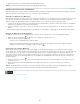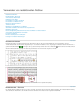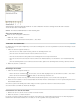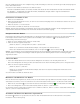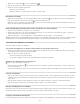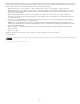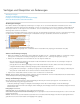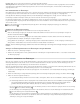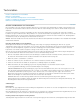Operation Manual
Verfolgen und Überprüfen von Änderungen
Nach oben
Änderungen verfolgen
Annehmen und Ablehnen von Änderungen
Festlegen von Voreinstellungen für die Änderungsverfolgung
Ändern des Benutzernamens und der Benutzerfarbe
Änderungen verfolgen
Eine nützliche Funktion ist die Möglichkeit, die Änderungen zu verfolgen, die von den einzelnen Mitarbeitern im Redaktionsteam an einem
Textabschnitt vorgenommen wurden. Bei jedem Hinzufügen, Löschen oder Verschieben von Text in einem vorhandenen Textabschnitt wird die
Änderung im Textmodus von InDesign bzw. in der Druckfahnen- oder der Textabschnittsansicht von InCopy gekennzeichnet. Sie können die
Änderungen dann annehmen oder ablehnen.
Verwenden Sie das Bedienfeld „Änderungen verfolgen“ in InDesign oder die Änderungsverfolgungsleiste in InCopy, um die Änderungsverfolgung
zu aktivieren bzw. zu deaktivieren sowie Änderungen von Mitarbeitern anzuzeigen, auszublenden, anzunehmen oder abzulehnen.
Änderungsverfolgung in der Druckfahnenansicht (InCopy)
A. Änderungsleisten B. Hinzugefügter Text C. Gelöschter Text D. Verschobener Text (Ursprung) E. Verschobener Text (Ziel)
Aktivieren der Änderungsverfolgung
1. Wählen Sie zum Öffnen des Änderungen-verfolgen-Bedienfelds die Option „Fenster“ > „Redaktionelle Aufgaben“ > „Änderungen verfolgen“
(InDesign) bzw. zum Aufrufen der Änderungsverfolgungsleiste die Option „Fenster“ > „Änderungsverfolgungsleiste“ (InCopy).
2. Platzieren Sie die Einfügemarke im Text und führen Sie einen der folgenden Schritte aus:
Wenn Sie die Änderungsverfolgung nur im aktuellen Textabschnitt aktivieren möchten, klicken Sie auf „,Änderungen verfolgen‘ für
aktuellen Textabschnitt aktivieren“
.
(InDesign) Wenn Sie die Änderungsverfolgung in allen Textabschnitten aktivieren möchten, wählen Sie im Menü des Änderungen-
verfolgen-Bedienfelds die Option „Änderungsverfolgung in allen Textabschnitten aktivieren“.
(InCopy) Wählen Sie „Änderungen“ > „Änderungsverfolgung in allen Textabschnitten aktivieren“, um die Verfolgung von Änderungen in
allen geöffneten Textabschnitten eines Dokuments mit mehreren Textabschnitten zu aktivieren.
3. Fügen Sie dem Textabschnitt Text hinzu und löschen oder verschieben Sie Text nach Bedarf.
Hinweis: Wenn die Option „Änderungen verfolgen“ aktiviert ist, wird in der Druckfahnen- und in der Textabschnittsansicht am rechten Ende der
Textabschnittsleiste ein Änderungsverfolgungssymbol
angezeigt.
Anzeige der Änderungsverfolgung
Wenn die Änderungsverfolgung aktiviert ist, wird standardmäßig jede Änderung im Textmodus (InDesign) bzw. in der Druckfahnen- oder
Textabschnittsansicht (InCopy) wie folgt gekennzeichnet:
Im Abschnitt „Änderungen verfolgen“ im Dialogfeld „Voreinstellungen“ können Sie eine Farbe festlegen, mit der Ihre Änderungen
gekennzeichnet werden. Sie können auch festlegen, welche Änderungen (Text hinzufügen, löschen oder verschieben) verfolgt und wie diese
markiert werden sollen.
Hinzugefügter Text Markiert.
Gelöschter Text An der ursprünglichen Position markiert und durchgestrichen.
Verschobener Text (durch Ausschneiden und Einfügen) An der ursprünglichen Position markiert und durchgestrichen, an der neuen Position
markiert und eingerahmt.
Hinweis: Wenn Sie Text aus einem Dokument ausschneiden und in ein anderes Dokument einfügen, wird dieser im Ursprungsdokument als
gelöschter Text und an der neuen Position als hinzugefügter Text angezeigt.
126